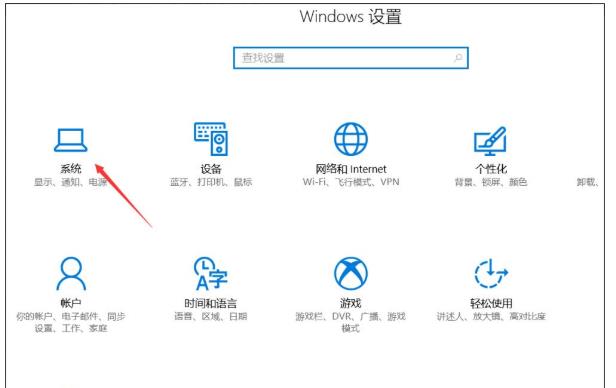华硕飞行堡垒如何安装系统
华硕飞行堡垒载了英特尔第八代酷睿i7-8750H六核十二线程处理器、8GB DDR4 2666MHz内存、256GB NVMe固态硬盘+1TB机械硬盘以及GTX1050Ti 4GB独立显卡。属于目前市面上的主流游戏本配置。有兴趣给这款笔记本装win10系统的用户可参考华硕飞行堡垒如何安装系统的方法来进行操作。
华硕飞行堡垒安装系统操作步骤
01首先在官网下载云骑士一键重装系统软件。下载好以后打开云骑士装机大师。

02打开后云骑士会自动配置用户的电脑信息。点击一键装机页面下的立即重装。

03然后云骑士会优先检测本地环境是否符合装机条件。等检测完毕以后点击右下角的下一步。
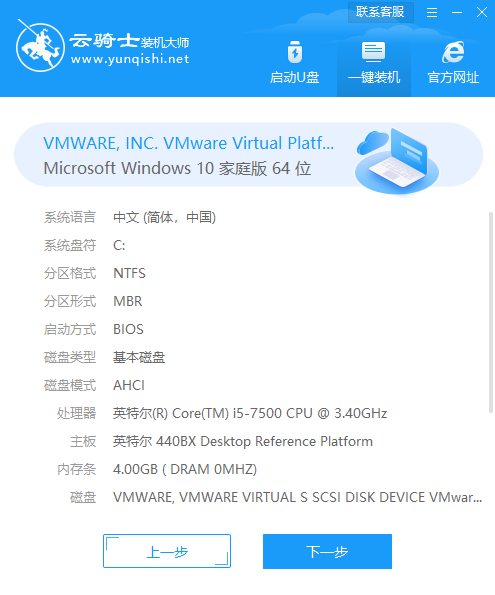
04接着就进入了选择系统的界面。在这里可以看到有windows xp windows7 windows8 windows10各种版本的选项。这里以windows10为例。在选项中有各版本的系统给用户选择。在这里选择安装 家庭版64位系统。然后点击下一步。
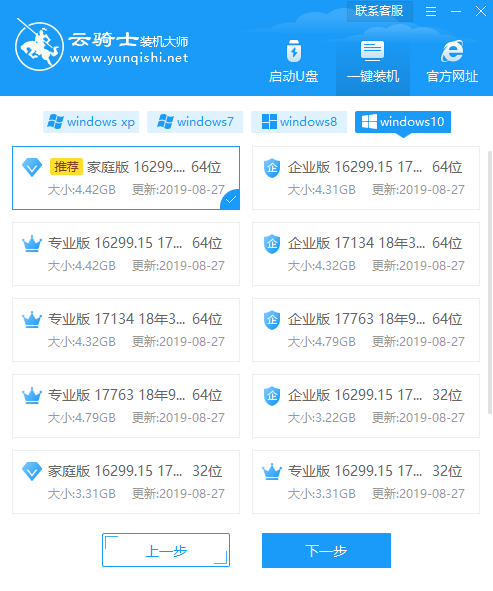
05云骑士会为推荐装机常用软件。可以自由选择软件。选择的软件可以帮助用户在重装时一并安装。
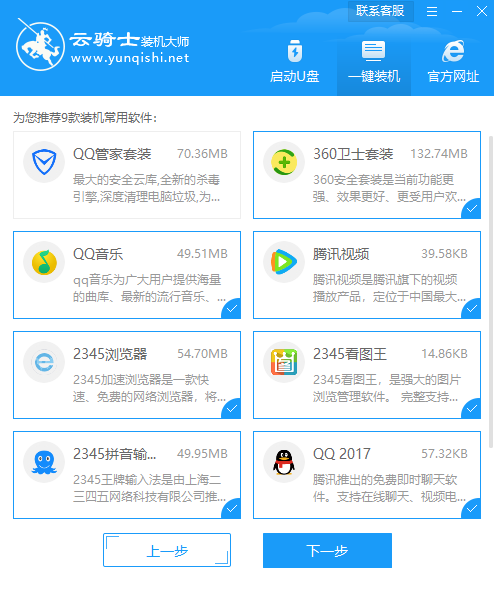
06接着就进入了资料备份环节。建议用户备份一下自己需要保留的文件。或者自行备份到其他盘。因为系统重装以后C盘的文件会丢失。选择备份的文件以后点击右下角的开始安装。
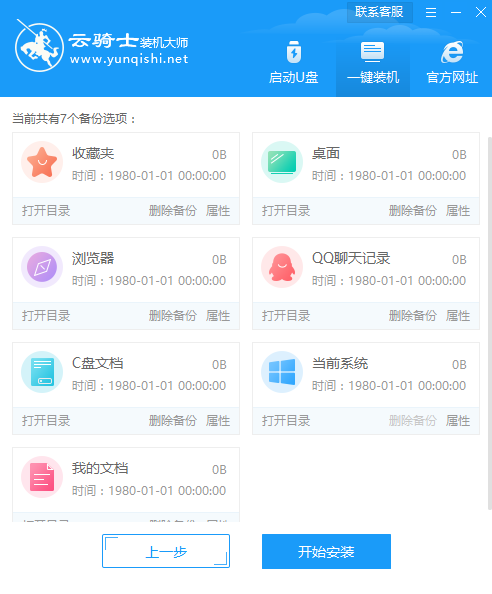
07接下来云骑士就开始进行系统镜像 系统软件 设备驱动 驱动备份的下载。同时。若想换一个系统下载。则可以点击重选系统。进行取消更换。在这里下载的系统文件较大。请大家耐心等待。

08等待完成后。重启电脑。选择YunQiShi PE进入系统。
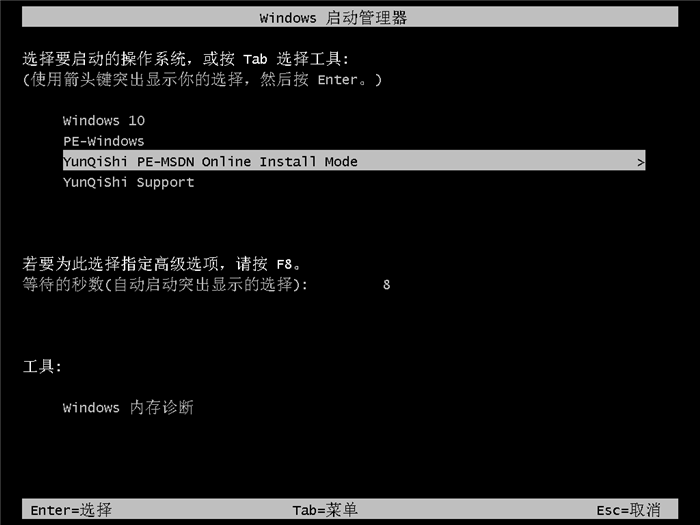
09等待进入系统后。无需操作。云骑士会自动打开进行安装系统。大家耐心等待即可。
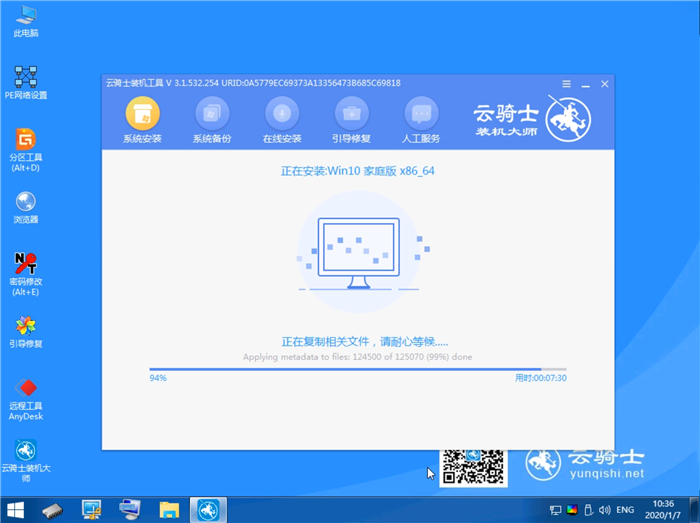
10安装过程中弹出引导修复工具。进行写入引导文件。点击确定。
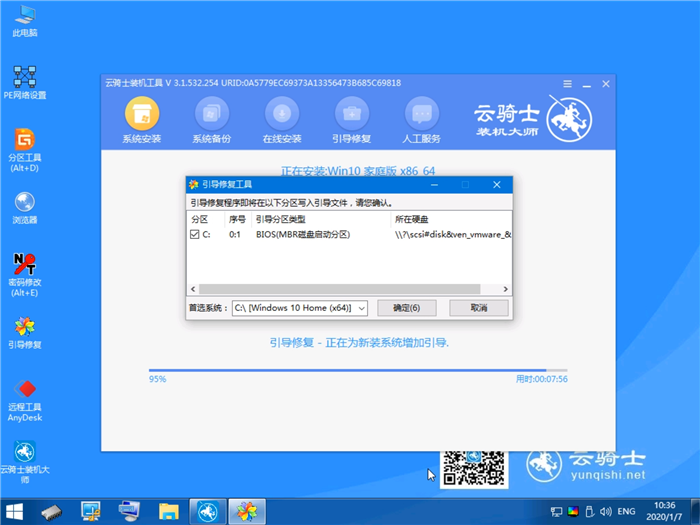
11提示检测到PE文件。点击确定进行PE引导菜单回写。
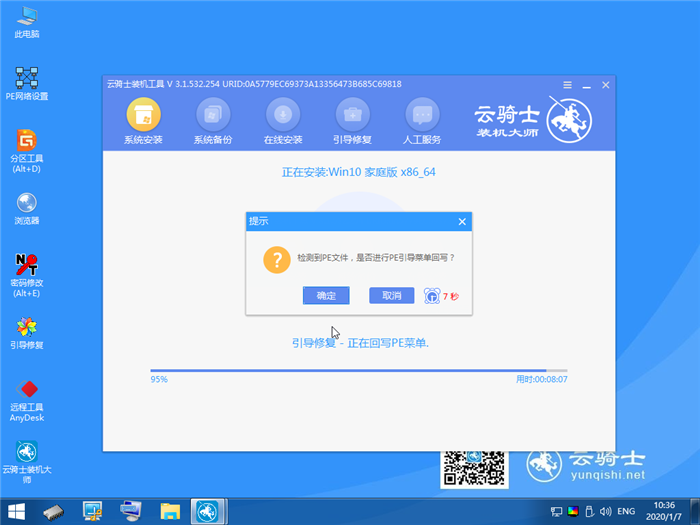
12安装完成后。拔掉所有外接设备。如U盘 移动硬盘 光盘等。然后点击立即重启。
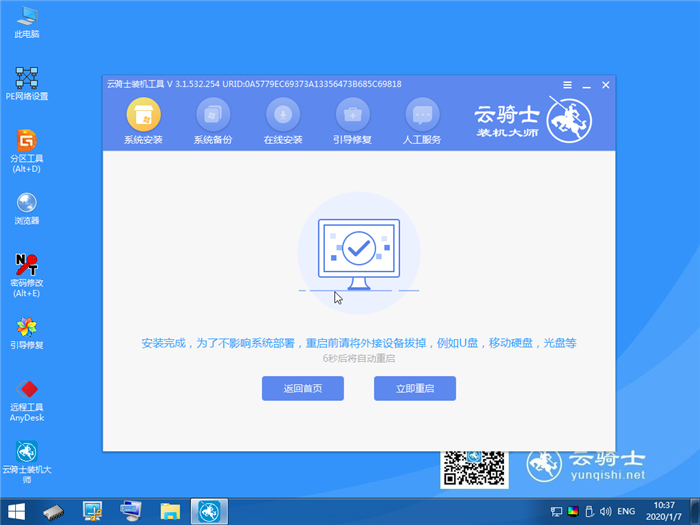
13重启过程中。选择Windows 10系统进入。等待安装。弹出自动还原驱动文件。点击是。还原本地存在的驱动备份文件。
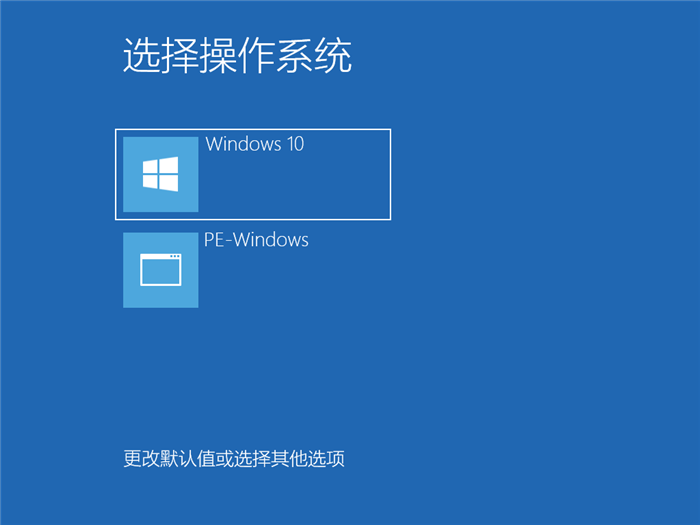
14弹出选择操作系统界面。选择windows10。回车进入系统。之后无需操作。耐心等待系统准备就绪。升级优化。
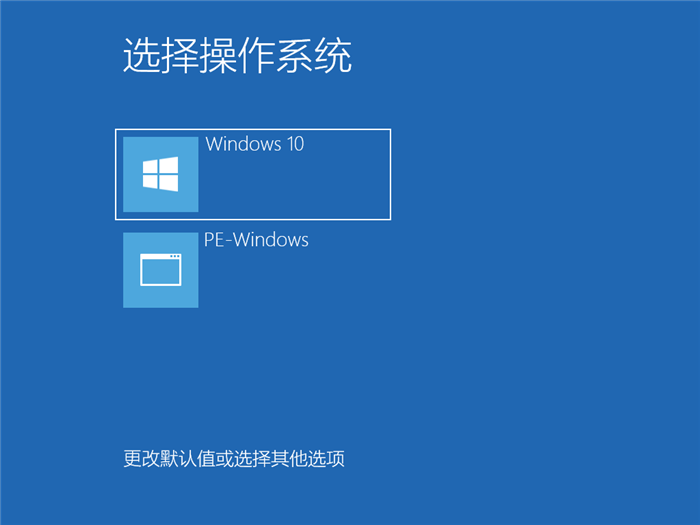
15升级优化过程中。弹出宽带连接提示窗口。可以点击立即创建。创建宽带连接。同时有软件管家工具。可以自行选择常用的软件。一键安装即可。
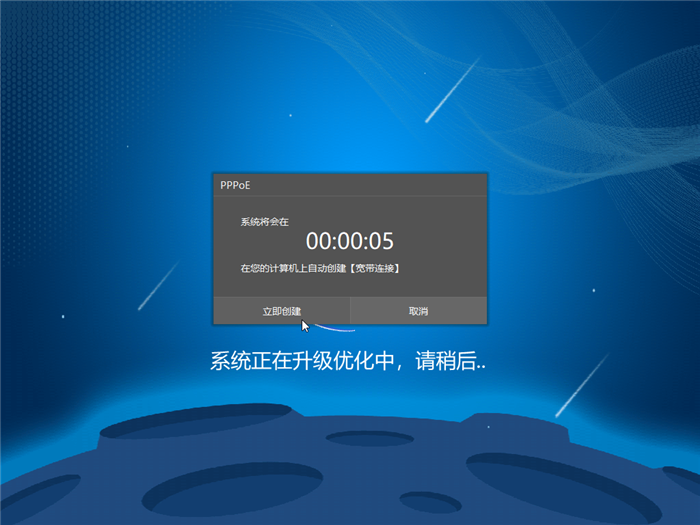
16等待优化完成。重启进入系统。即完成重装。
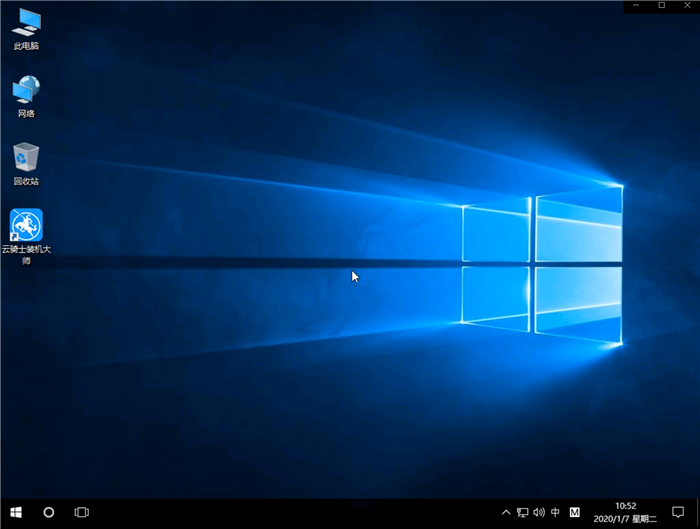
相信不少用户在安装了Win10系统后。都曾遇到过“应用不兼容”的问题。并为此头痛不已。那么当遇到Win10应用不兼容的情况时该怎么办?下面就来简单介绍一下应用不兼容的解决方法。
Win10应用不兼容怎么办
1、打开“设置”。点击“更新和安全”;
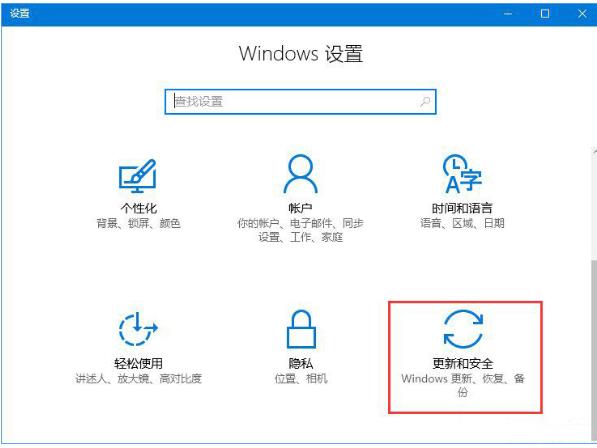
2、再打开“针对开发人员”;
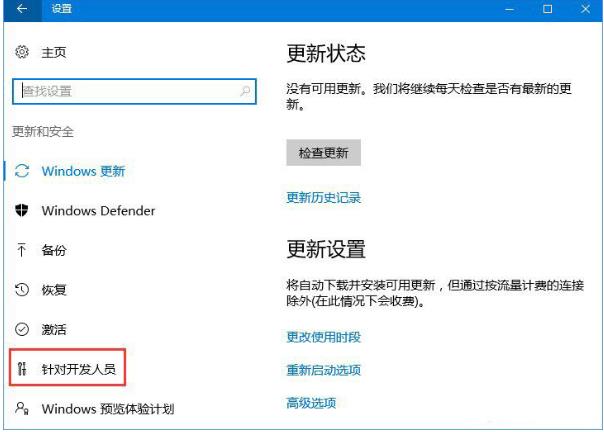
3、选择“开发人员模式 ”;
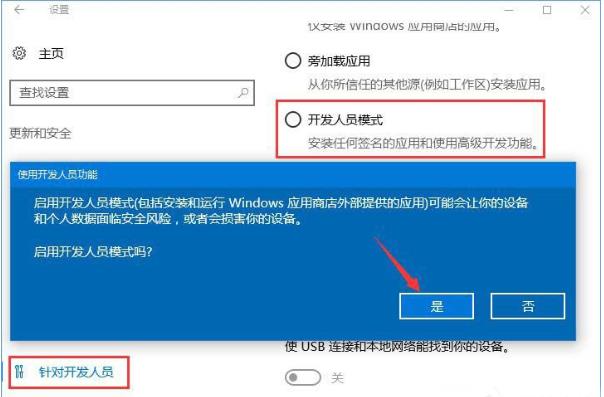
4、可能要过上几分钟再打开不兼容的应用试试。如果成功者到这里就结束了。如果还不行。则右击不兼容应用图标。打开“属性”。选择“兼容性”;勾选以兼容模式运行这个程序。保存后再试试。
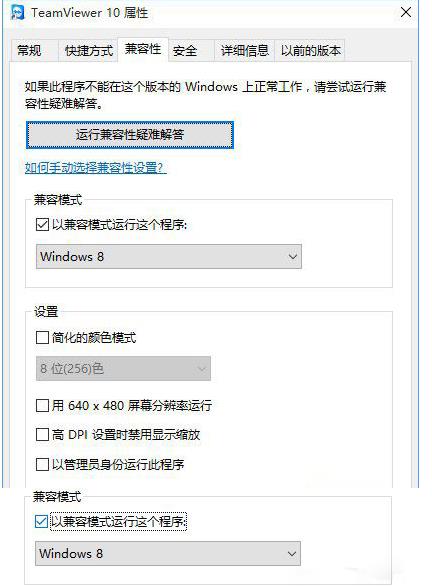
最近有Win10用户反映。电脑总是经常出现提示已重置应用默认设置。那么该怎么解决呢?下面就一起往下看看。
Win10总提示已重置应用默认设置怎么解决
1、首先。点击桌面的左下角的微软图标。左键点击出现弹窗。在左侧下拉找到W选项里面的第一个Windows PowerShell。之后点击;
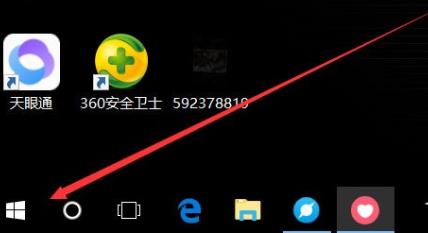
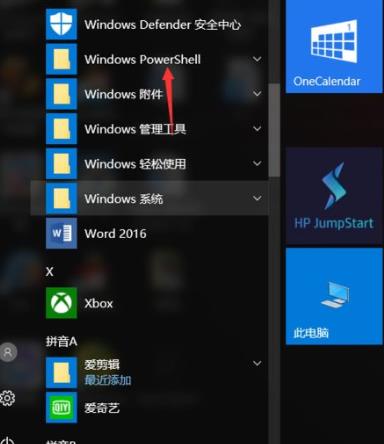
2、点击之后出现一个弹窗。这个弹窗是管理员输入的管理界面。你需要输入一些编程将里面的音乐电影。照片软件给卸载掉才行。输入下列几个。全部回车结束;
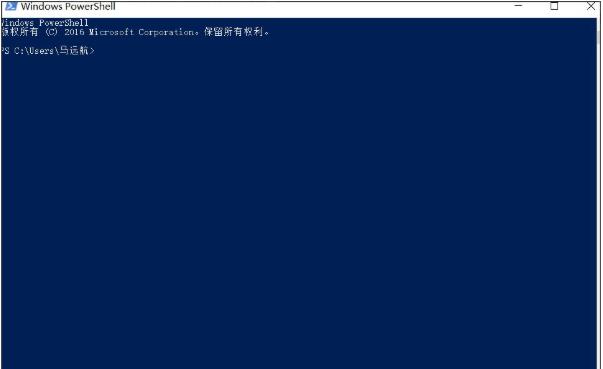
get-appxpackage *zunemusic* | remove-appxpackage
get-appxpackage *zunevideo* | remove-appxpackag
get-appxpackage *photos* | remove-appxpackage
3、之后卸载。点击右下角的设置进入设置界面。找到应用界面。找到默认应用。需要设置一下默认的应用。音乐。视频和照片;
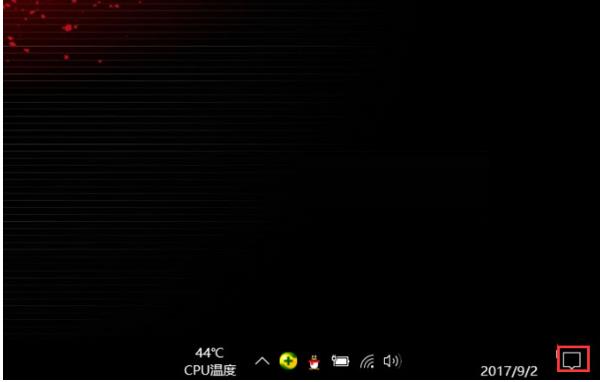
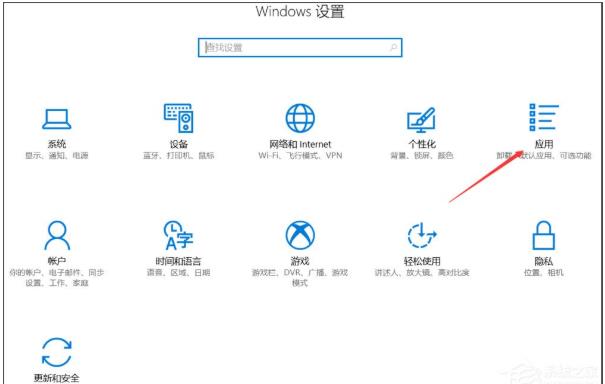
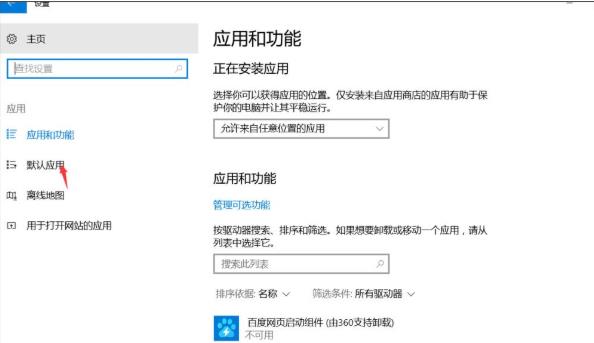
4、应用设置好之后。最好需要将一些没用的通知给将其屏蔽掉。所以点击返回。之后在设置界面找到第一个系统点击进入;

5、系统点击进入之后。点击通知。在通知界面上面。有许多开启的通知。这些其实有很多时候是没必要的。将其关闭即可。